نسيم الليل
كاتب جيد جدا
- إنضم
- 29 يناير 2020
- المشاركات
- 1,313
- النقاط
- 871

في حال كان لديك مقطع فيديو ما يحوي تسجيلًا هامًّا أو محببًّا إليك من الموسيقى أو الحوار، وكنت ترغب فقط في سماع تلك الموسيقى عوضًا عن الاحتفاظ بالفيديو المصوّر دومًا، سواءً لدواعي الحجم الكبير، أو بيئة التشغيل أو إضافة تلك الموسيقى لمكتبتك بكل سلاسة، فالحل الأفضل هو تحويل الفيديو الى MP3 أو FLAC أو AAC أو أي صيغة ملف صوتي مناسبة، ولكن بالمجمل، تبدو أفضل الصيغ المتوافرة في هذا المجال صيغة MP3، لكونها الأكثر محافظة على الجودة بأقل حجم ممكن للملفّ، فضلًا عن انتشارها وتوافقها الكامل مع كافّة أجهزة التشغيل الصوتي.
في المقال المفصّل أدناه، قمنا بإعداد قائمة بأفضل البرمجيات المستخدمة في تحويل الفيديو على كافّة الأجهزة وأنظمة التشغيل؛ بما في ذلك Windows، وmacOS، وAndroid، وiOS.
تحويل الفيديو الى MP3 على الحواسيب (بنظامَي Windows وmacOS)
التحويل باستخدام برنامج VLC
واحدة من أهمّ الميزات ضمن برنامج VLC الرائع ومفتوح المصدر، والتي نادرًا ما تتواجد مع غيره من مشغّلات الوسائط، هي القدرة على استخراج بيانات الصوت من ملفّ الفيديو، مع داعم واسع لصيغ الملفات المعتَمدة لتصدير الصوت المستخرج، ومن ضمنها بالطبع صيغة MP3، وبالطبع دعم طيف واسع من صيغ مصادر الفيديو، وهذا يشمل 3GP، وDIVX، وFLV، وMOV، وASF، والكثير غيرها.
عمومًا، ييبدو العيب الأبرز في هذا البرنامج هو واجهة الاستخدام الغامضة والمبهمة نوعًا ما، أو كما يصفه عديد المستخدمين بالقديمة، لذا أعددنا لديك دليلًا موضّحًا بالخطوات التفصيليّة من أجل تحويل الفيديو الى MP3 بأبسط طريقة باستخدام VLC.
عليك بالتالي:
- إن لم يكن البرنامج مثبّتًا على حاسوبك، فقم بتحميله من موقعه الرسمي هنا، وثبّته على الجهاز، وهو كما ذكرنا مجانيّ تمامًا.
- انقر على قائمة الوسائط (Media في القسم الأعلى من البرنامج من شريط الأدوات، وستنسدل قائمة خيارات عندها، اختر منها “فتح ملفات متعددة” (Open Multiple Files)، ويمكنك اختصار ذلك من لوحة المفاتيح بالضغط على أزرار Ctrl+Shift+O معًا.
- الآن، من المفترض أن تظهر نافذة جديدة مع خيارات متقدمة لانتقاء الملفات، ولجلب الفيديو المراد تحويله، انقر على زر إجراء “إضافة” أو Add، ثم استعرض بملفاتك وصولًا للفيديو المنشود، وافتحه مؤكّدًا اختيارك.
- أسفل النافذة، وبجوار مربّع الإجراء “تشغيل” أو Play، انقر على السهم الصغير المتجه للأسفل، واختر “تحويل” أو Convert، ويمكنك اختصار ذلك من لوحة المفاتيح بالضغط على زرّي Alt+O معًا.

- بعد ذلك ستظهر نافذة التحويل، لتعطيك خيارات حول اسم الملفّ بعد التحويل، ومكان حفظ الملف، وخيارات الصيغة المطلوبة، والخيار الأبسط هو الاستقرار على صيغة MP3 بمعدّل دفق بيانات قدره 256Kbps، مع الإشارة لوجود طيف واسع من الصيغ، ومن ضمنها صيغة FLAC الشهير بالدقّة والجودة العالية.
- أخيرًا، انقر على “ابدأ” أو Start لبدء التحويل، أو فعليًّا؛ استخراج بيانات الصوت من مقطع الفيديو.
خيارات أخرى من برامج التحويل
Handbrake
 Handbrake
Handbrake
هذا البرنامج هو الخيار المثالي لكلّ مستخدمي أجهزة الكمبيوتر لكافّة عمليات تحويل الفيديو لأي شكل كان من الوسائط، سواءً لصيغ الفيديو أو ملفات الصوت، ومن ضمنها بكلّ تأكيد صيغة MP3، مع طيف واسع من الإعدادات، وإمكانية معاينة الخرج، ولعلّ أبرز ما يعيبه هو أنّه ليس الخيار الأكثر سرعة بين برامج التحويل الأخرى.
من الجدير بالذكر أنّ البرنامج مجانيّ تمامًا، ومفتوح المصدر، وبإمكانك تحميله من موقعه الرسميّ هنا.
برنامج Any Video Converter
 Any Video Converter
Any Video Converter
برنامج مثالي آخر للحواسيب، يتمتع بواجة استخدام بسيطة وشاملة، تتيح اختيار الإعداد المناسب بكل سهولة وسرعة، مع كمية كبيرة من خيارات التخصيص المتاحة لتحويل الوسائط.
البرنامج يتوفر بنسخة مجانية مدعّمة بالإعلانات، لذا لا حاجة ماسة للدفع لنسخة كاملة، أو تنزيل ميزات إضافية مدفوعة، وبالإمكان تحميله من الموقع الرسمي له هنا.
قد يهمّك أيضًا: افضل اللابتوبات الرخيصة.
تحويل الفيديو الى MP3 في Android
باستخدام تطبيق MP3 Video Converter
تطبيق مجانيّ، يوفّر واجهة مميّزة وبسيطة، تسمح بالتركيز على وظيفته الأساسيّة، ويدعم عدّة تنسيقات فيديو لاستخراج الصوت منها، مثل MP4، وFLV، و3GP، وغيرها، مع إمكانية التصدير لنوعين فقط من صيغ ملفات الصوت، وهما MP3 وAAC فقط.
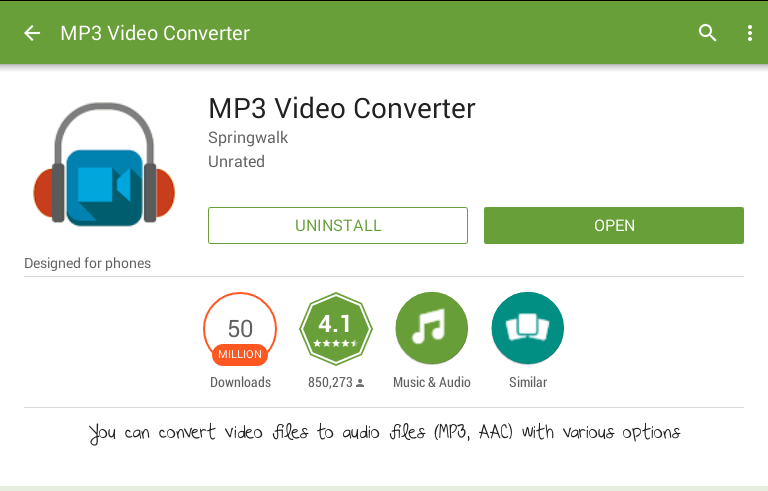
لاستخدام التطبيق في تحويل الفيديو الى MP3 فقط اتّبع التالي:
Handbrake

هذا البرنامج هو الخيار المثالي لكلّ مستخدمي أجهزة الكمبيوتر لكافّة عمليات تحويل الفيديو لأي شكل كان من الوسائط، سواءً لصيغ الفيديو أو ملفات الصوت، ومن ضمنها بكلّ تأكيد صيغة MP3، مع طيف واسع من الإعدادات، وإمكانية معاينة الخرج، ولعلّ أبرز ما يعيبه هو أنّه ليس الخيار الأكثر سرعة بين برامج التحويل الأخرى.
من الجدير بالذكر أنّ البرنامج مجانيّ تمامًا، ومفتوح المصدر، وبإمكانك تحميله من موقعه الرسميّ هنا.
برنامج Any Video Converter

برنامج مثالي آخر للحواسيب، يتمتع بواجة استخدام بسيطة وشاملة، تتيح اختيار الإعداد المناسب بكل سهولة وسرعة، مع كمية كبيرة من خيارات التخصيص المتاحة لتحويل الوسائط.
البرنامج يتوفر بنسخة مجانية مدعّمة بالإعلانات، لذا لا حاجة ماسة للدفع لنسخة كاملة، أو تنزيل ميزات إضافية مدفوعة، وبالإمكان تحميله من الموقع الرسمي له هنا.
قد يهمّك أيضًا: افضل اللابتوبات الرخيصة.
تحويل الفيديو الى MP3 في Android
باستخدام تطبيق MP3 Video Converter
تطبيق مجانيّ، يوفّر واجهة مميّزة وبسيطة، تسمح بالتركيز على وظيفته الأساسيّة، ويدعم عدّة تنسيقات فيديو لاستخراج الصوت منها، مثل MP4، وFLV، و3GP، وغيرها، مع إمكانية التصدير لنوعين فقط من صيغ ملفات الصوت، وهما MP3 وAAC فقط.
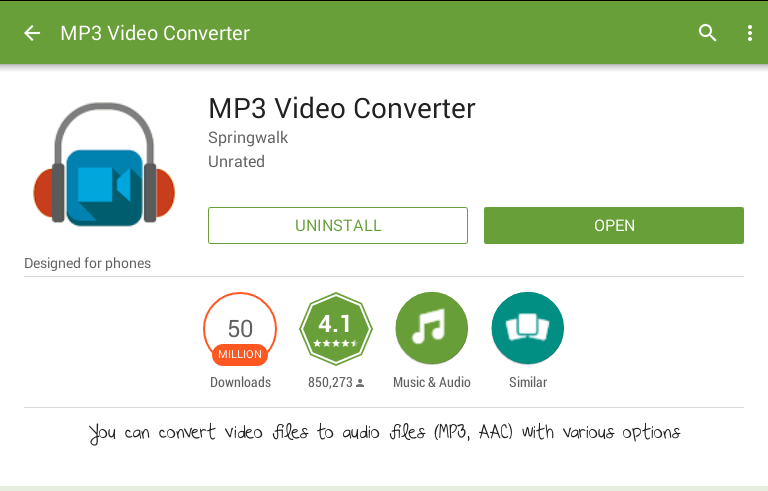
لاستخدام التطبيق في تحويل الفيديو الى MP3 فقط اتّبع التالي:
- قم بتحميل التطبيق الرسمي من متجر Google Play، إمّا بالبحث عنه ضمن المتجر واختيار التطبيق ذي الاسم المطابق تمامًا من توزيع فريق Springwalk، أو الوصول إليه مباشرة من الرابط هنا.
- افتح التطبيق، واختر الفيديو المراد تحويله.
- حدد واحدة من صيغتَي ملفات الصوت المتاحتين للتحويل إليهما (MP3 أو AAC)، مع إمكانية التعديل البسيط في معدّل دفق بيانات الصوت.
- بالإمكان إضافة معلومات أخرى لتضمينها مع ملف الصوت، مثل عنوان مسار الصوت، واسم الألبوم، والفنانين المؤدين للمقطع الموسيقي في حال الرغبة بذلك.
- حدّد مسار خرج ملف الصوت، أي المكان الذي سيتم فيه إنشاء ملف الصوت في ملفاتك.
- أخيرًا، اضغط على “تحويل” أو Convert، وستبدأ العملية مباشرة، وإنّ الوقت المستغرق يعتمد بالدرجة الأولى على حجم وطول مقطع الفيديو المراد تحويله، وبمجرّد اكتمال عملية التحويل ستتلقّى إشعارًا يُعلمك بذلك.
قد يهمّك أيضًا: نظام تشغيل هواوي.
خيارات أخرى
من أبرز التطبيقات الأخرى المتاحة ضمن متجر Google Play نجد:
- Video MP3 Converter.
- Video to MP3 Converter – mp3 cutter and merger.
- Video to MP3 Converter,Video Compressor-VidCompact.
تحويل الفيديو الى MP3 في أجهزة iPhone وiPad
باستخدام Siri Shortcuts
خدمة أو تطبيق Shortcuts عبارة عن خدمة جديدة من Apple كتطوير وتحديث عن Workflow، من أجل إتاحة المزيد من السرعة في الوظائف المنوّعة وزيادة الإنتاجية في الأجهزة العاملة بنظام iOS، وللاستفادة منها في تحويل الفيديو الى MP3 اتبع الخطوات أدناه:
باستخدام Siri Shortcuts
خدمة أو تطبيق Shortcuts عبارة عن خدمة جديدة من Apple كتطوير وتحديث عن Workflow، من أجل إتاحة المزيد من السرعة في الوظائف المنوّعة وزيادة الإنتاجية في الأجهزة العاملة بنظام iOS، وللاستفادة منها في تحويل الفيديو الى MP3 اتبع الخطوات أدناه:
- قم بتحميل تطبيق Shortcuts وتثبيته بشكل مجاني من متجر AppStore لجهاز iOS، من الرابط هنا.
- قم بالحصول عل اختصار التحويل إلى MP3 أو Convert to MP3، يمكنك ذلك من الرابط هنا.
- اضغط على أيقونة التشغيل الكبيرة أعلى شاشة التطبيق.

- حدّد خيار تحويل الفيديو المرغوب، فإمّا التحويل السحابي (Convert Videos in Cloud Drive)، أو التحويل من آخر فيديو تم التقاطه بكاميرا الجهاز (Convert Latest Video From Camera Roll).
- انتظر قليلًا لاكتمال العملية، ثمّ حدد مكان حفظ ملف الصوت الناتج.
تحويل الفيديو الى MP3 باستخدام iTunes
- صل جهازك بحاسوب يعمل بأي من نظامَي Windows أو macOS، باستخدام برنامج iTunes للحواسيب الشخصيّة، وإن لم يكن لديك التطبيق على حاسوب، فحمّله وثبّته من الموقع الرسمي هنا.
- ضمن برنامج iTunes على الحاسوب، اختر “تحرير” أو Edit، ثمّ “عامّ” أو General، ثم “إعدادات الاستيراد” أو Import Settigs.
- حدّد بعدها تنسيق الصوت المرغوب من بين الخيارات المميزة المتاحة.

- غيّر لاحقة ملف الفيديو المراد تحويله يدويًّا إلى M4A، ثم قم بسحب الملف ذاته إلى نافذة iTunes.
- من تبويب “ملف” أو File، اختر “تحويل” أو Convert، ومن القائمة الناتجة حدّد “إنشاء نسخة MP3” أو Create MP3 Version.

- الآن، بإمكانك المزامنة بين مكتبة iTunes وجهاز iPhone لديك، وبذلك يُضاف ملف MP3 السابق لجهازك.

